มันเป็นค่าเชิงทฤษฎี
ความจุของพื้นที่เก็บข้อมูลควรคำนวณตามวัน อัตราบิต และประเภท
1.อัตราบิต: 2เมกะไบต์ (ตัวอย่างเช่น)
|
ช่องทางและเวลา |
พื้นที่ดิสก์ที่ต้องการ |
|
1 ช่อง 1 ชั่วโมง |
2048Kb/8Byte*3600sec*=921600KB=900MB |
|
1 ช่อง ต่อ 1 วัน |
900MB*24=21600MB≈21.09GB |
|
1 ช่อง 30 วัน |
21.09GB*30≈632.81GB |
|
16 ช่อง 30 วัน |
632.81GB*16≈10125GB≈9.89TB |
1.อัตราบิต: 4เมกะไบต์ (ตัวอย่างเช่น)
|
ช่องทางและเวลา |
พื้นที่ดิสก์ที่ต้องการ |
|
1 ช่อง 1 ชั่วโมง |
4096Kb/8Byte*3600sec*=1843200KB=1800MB |
|
1 ช่อง ต่อ 1 วัน |
1800MB*24=43200MB≈42.19GB |
|
1 ช่อง 30 วัน |
42.19GB*30≈1265.7GB |
|
16 ช่อง 30 วัน |
1265.7GB*16′20251.2GB′19.78TB |
2.อัตราบิต: 6เมกะไบต์ (ตัวอย่างเช่น)
|
ช่องทางและเวลา |
พื้นที่ดิสก์ที่ต้องการ |
|
1 ช่อง 1 ชั่วโมง |
6144Kb/8Byte*3600sec*=921600KB=2700MB |
|
1 ช่อง ต่อ 1 วัน |
2700MB*24=64800MB≈63.28GB |
|
1 ช่อง 30 วัน |
63.28GB*30≈1898.43GB |
|
16 ช่อง 30 วัน |
1898.43GB*16≈30375GB≈29.66TB |
บันทึก - ตารางเหล่านี้มีไว้สำหรับการอ้างอิงเท่านั้น และค่าจริงมีการซ้ำซ้อน
ฟูลดูเพล็กซ์ :
การสื่อสารข้อมูลช่วยให้สามารถส่งข้อมูลได้ทั้งสองทิศทางพร้อมกัน เช่นเดียวกับสวิตช์หรือโทรศัพท์ การ์ดเครือข่ายยังสามารถรับข้อมูลได้ในขณะที่ส่งข้อมูล และทั้งสองจะซิงโครไนซ์กัน
ฮาล์ฟดูเพล็กซ์:
การส่งข้อมูลช่วยให้สามารถส่งข้อมูลได้ทั้งสองทิศทาง แต่ในบางช่วงเวลาจะอนุญาตให้ส่งข้อมูลได้เพียงทิศทางเดียวเท่านั้น เช่น วอล์กี้ทอล์กี้
ใช่แล้ว มันสามารถทำได้แบบนี้
อย่างไรก็ตาม วิดีโอที่เข้ารหัส 265 สามารถทำได้เฉพาะเมื่อเข้าถึงกล้อง H.265 เท่านั้น ซึ่งช่วยประหยัดพื้นที่ หากเชื่อมต่อกล้อง H.264 อยู่ ฟังก์ชันนี้จะไม่สามารถทำได้
1. NVR + HDD: NVR เชื่อมต่อกับกล้องเครือข่าย ขอแนะนำให้แก้ไขที่อยู่ IP ของ NVR ในการกำหนดค่าระบบ การกำหนดค่าเครือข่าย อินเทอร์เฟซการกำหนดค่าพื้นฐาน อย่าเปิดใช้งานการรับที่อยู่ IPV4 อัตโนมัติ กำหนด IP ให้กับ NVR ด้วยตนเอง ในกรณีนี้ ในกรณีที่เครือข่ายภายนอกขัดข้อง ตราบใดที่ LAN เชื่อมต่อ [เครือข่ายระหว่างกล้องและ NVR] โดยไม่หยุดชะงัก การบันทึกจะดำเนินต่อไป NVR เชื่อมต่อกับกล้องอนาล็อกหรือโคแอกเซียล และไม่ว่าเครือข่ายจะเชื่อมต่ออยู่หรือไม่ก็ไม่ส่งผลต่อการบันทึก
2. กล้อง IP + การ์ด SD: การขัดจังหวะเครือข่ายภายนอกหรือการขัดจังหวะ LAN จะไม่ส่งผลต่อการบันทึก
โปรดตรวจสอบให้แน่ใจว่าแหล่งจ่ายไฟมีเสถียรภาพ หรือคุณสามารถเปลี่ยนใหม่ได้
หาก NVR หยุดทำงานที่หน้าจอบูต อาจเป็นไปได้ว่าโปรแกรมหลัก (เฟิร์มแวร์) มีปัญหา โปรดติดต่อฝ่ายสนับสนุนด้านเทคนิคเพื่อตรวจสอบจากระยะไกล
หาก NVR รีสตาร์ทโดยอัตโนมัติ โปรดอัปเดตเฟิร์มแวร์เป็นเวอร์ชันล่าสุด
1. แหล่งจ่ายไฟของกล้องไม่เสถียร ให้ทดสอบด้วยแหล่งจ่ายไฟใหม่
2. ปัญหาสายเคเบิลเครือข่าย หรือ ตรวจสอบพอร์ตสวิตช์ หรือ เปลี่ยนสวิตช์ใหม่
3. คืนค่าเป็นการตั้งค่าจากโรงงานหรืออัพเกรดโปรแกรมใหม่
1.พอร์ตเครือข่ายหนึ่งเชื่อมต่อกล้องและอีกพอร์ตหนึ่งเชื่อมต่อเราเตอร์ที่เชื่อมต่อเครือข่ายภายนอก
2.หรือพอร์ตเครือข่ายหนึ่งเชื่อมต่อที่อยู่ IP ของส่วนหนึ่งและพอร์ตเครือข่ายอื่นเชื่อมต่อกล้องของอีกส่วนหนึ่ง

NVR ที่มีพอร์ตเครือข่ายสองพอร์ตสามารถตั้งค่าที่อยู่ IP ที่แตกต่างกันให้กับพอร์ตเครือข่ายสองพอร์ตได้
การที่คุณจะใช้หรือไม่นั้นขึ้นอยู่กับสถานการณ์ของคุณเอง
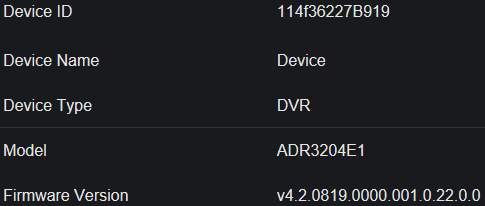
2. การตั้งค่าเครือข่าย
กรุณากรอกค่าที่ถูกต้อง:
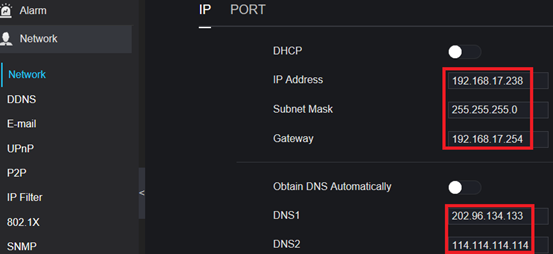
3. ตรวจสอบสถานะของตัวเลือก UPnP
หากการตั้งค่าเครือข่ายและการตั้งค่าเราเตอร์ถูกต้อง Upnp ก็จะได้รับพอร์ตปัจจุบันด้วยเช่นกัน
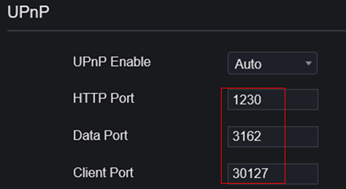
มิฉะนั้น หากคุณได้รับ “0” สำหรับแต่ละพอร์ต โปรดตรวจสอบการตั้งค่าเครือข่ายและเราเตอร์ของคุณ
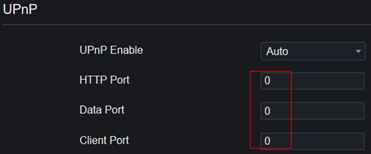
4. ดีดีเอ็นเอส
เปิดใช้งานตัวเลือกนี้ จากนั้นเลือกโปรโตคอลที่เหมาะสมที่คุณต้องการ:
1) ซันเนลดีเอ็นเอส
กรอกชื่อแล้วคลิก [ทดสอบ]
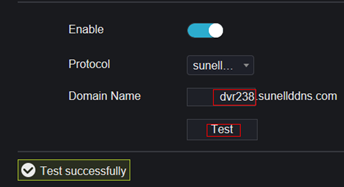
หากแสดงข้อความ “ทดสอบสำเร็จ”
จากนั้นคุณสามารถป้อน “dvr238.sunllddns.com:1230” ในเบราว์เซอร์ IE ได้
บันทึก : 1230 เป็นพอร์ต HTTP ในตัวเลือก “UPnp”

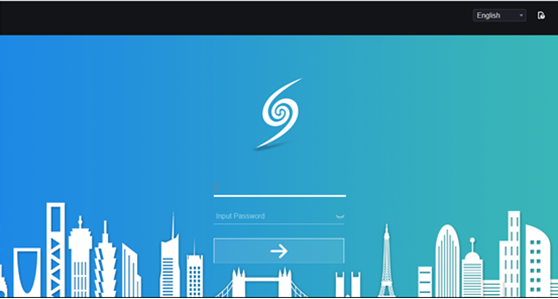
ตรวจสอบ IP และพอร์ตของ NVR
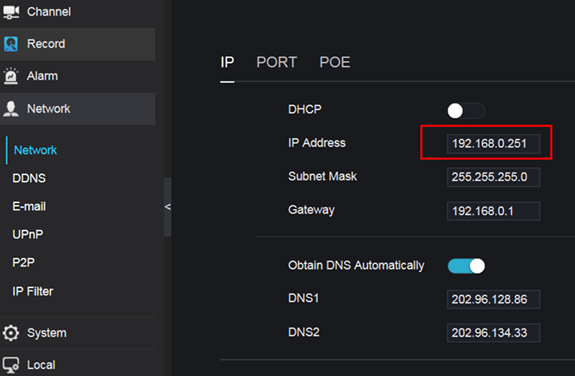
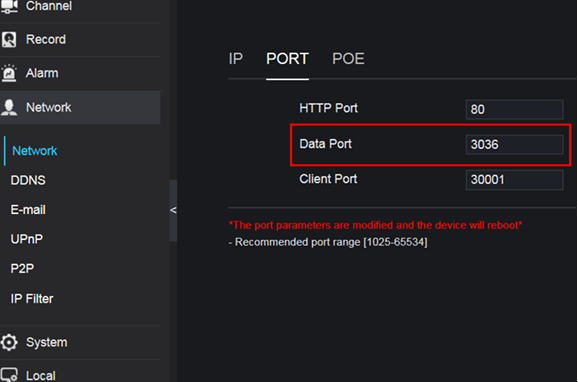
อินพุต RTSP URL: rtsp://
ตัวอย่างเช่น: RTSP://192.168.0.251:3036/1/2 อินเทอร์เน็ต --- หมายถึงรับสตรีม RTSP 2 จากช่อง 1 ของ NVR ด้วย IP 192.168.0.251
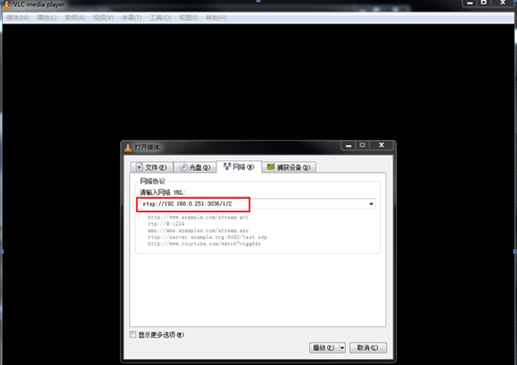
กรอกชื่อผู้ใช้และรหัสผ่านของ NVR (ไม่ใช่ IPC)
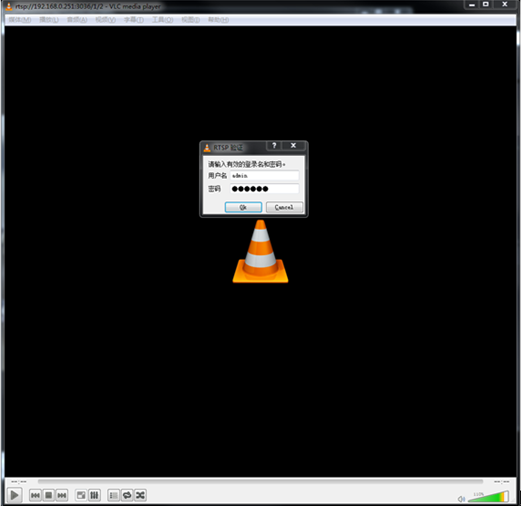

1. อัปเดตโปรแกรมเคอร์เนลสำหรับ NVR2508E1-P8E
1) ปิดเครื่อง NVR
2) คัดลอก “u-boot-SN-NVR12.bin” และ “uimage-SN-NVR12” ไปยังไดเร็กทอรีรูทของ ดิสก์ USB
3) ใส่ดิสก์ U เข้าไปใน NVR
4) เปิดเครื่อง NVR
โปรแกรมอัพเดตจะทำงานโดยอัตโนมัติ
บันทึก : อย่า ปิดเครื่องในระหว่างกระบวนการอัปเดต มิฉะนั้น NVR จะขัดข้องโดยไม่คาดคิด!!!!!!
2. อัปเดตเฟิร์มแวร์สำหรับ NVR2508E1-P8E
1) ไปที่ตัวเลือก “การบำรุงรักษา” เลือกไฟล์ “v4.2.0814.0000.001.0.58.0.0_20181101” จากไอคอน
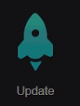
2) จากนั้นโปรแกรมอัพเดทจะเสร็จอัตโนมัติ
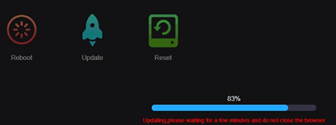
บันทึก : อย่า ปิดเครื่องในระหว่างกระบวนการอัปเดต มิฉะนั้น NVR จะขัดข้องโดยไม่คาดคิด!!!!!!
3. อัปเดตเฟิร์มแวร์สำหรับ IPC
ก. หากชื่อเวอร์ชันเริ่มต้นด้วย “v3.5.0812” โปรดดู A:
1) ใช้เครื่องมืออัปเดตเพื่ออัปเดตเวอร์ชันด้วยไฟล์ “v3.5.0812.1004.1.0.30.0.1_20180926”
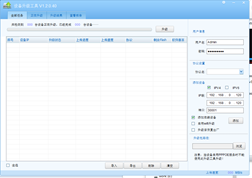
ข. หากชื่อเวอร์ชันเริ่มต้นด้วย “v3.5.0804” โปรดดู B:
1) ใช้เครื่องมืออัปเดตเพื่ออัปเดตเวอร์ชันด้วยไฟล์ “v3.5.0804.1004.1.1.30.3.1_20181101”
โปรดติดต่อฝ่ายสนับสนุนด้านเทคนิคหรือฝ่ายขายของเราเพื่อจัดการเรื่องนี้ทางออนไลน์
2. สำหรับ NVR ซีรีส์ Eco (http://www.sunellsecurity.com/products.php?id=40)
โปรดคลิก "ลืมรหัสผ่าน" ในอินเทอร์เฟซการเข้าสู่ระบบของ GUI แจ้งรหัส QR ให้เราทราบ แล้วเราจะให้รหัสผ่านชั่วคราวแก่คุณ จากนั้นโปรดรีเซ็ตรหัสผ่านของคุณในเวลาที่กำหนด